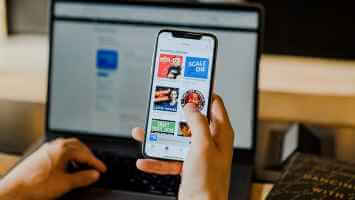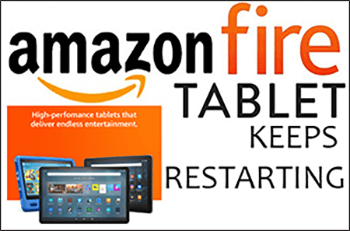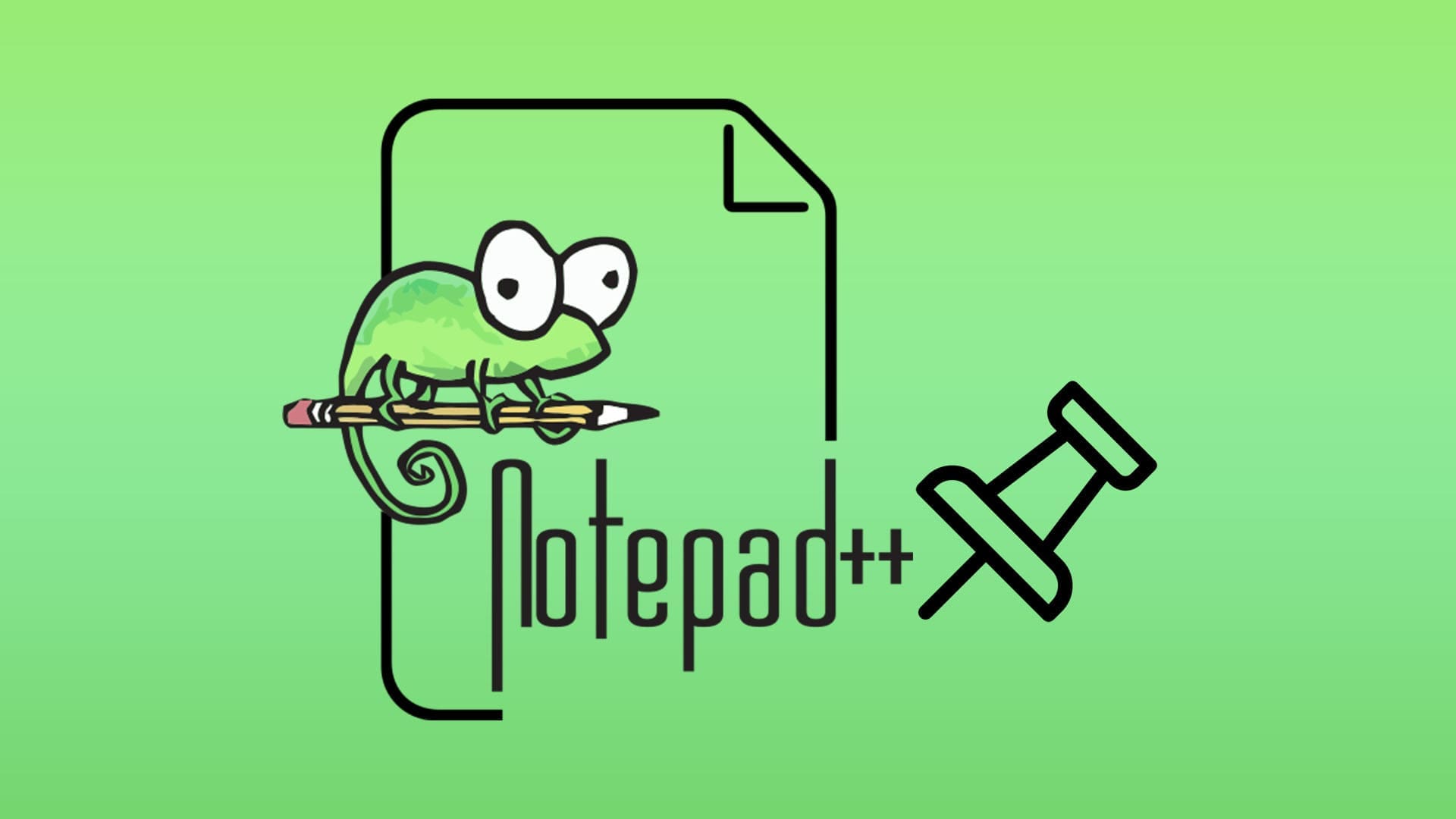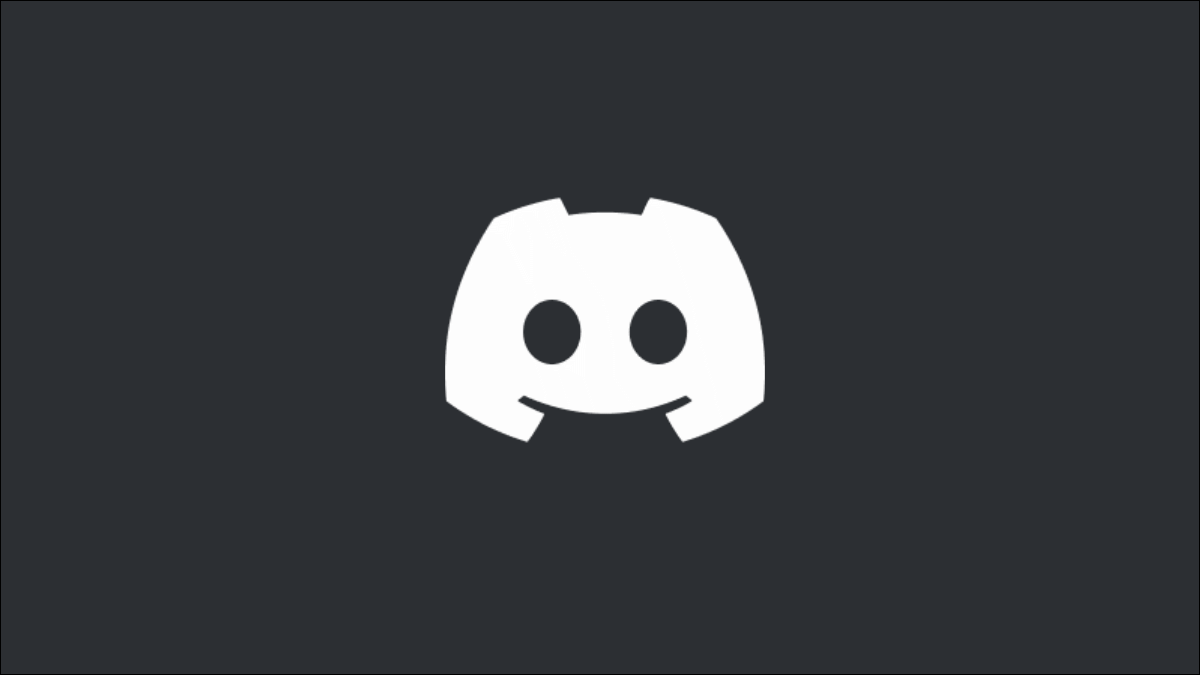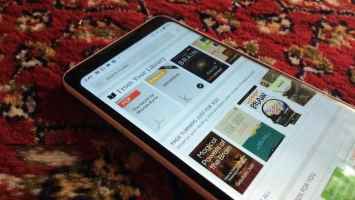Indsamlet Discord Den har en stor brugerbase siden lanceringen i 2015, og virksomheden forventer at have 300 millioner registrerede konti inden juni 2020. Appens popularitet kan tilskrives dens brugervenlighed, når det kommer til tekst- og stemmechat, opbygning af personlige kanaler osv. Selvom app-frysning forekommer fra tid til anden, peger vedvarende vanskeligheder også på underliggende bekymringer. Med andre ord kan uønsket adfærd som frysning nogle gange spores tilbage til en beskadiget Discord-klient, et problem med indstillinger i appen eller dårligt konfigurerede tastebindinger. I dette indlæg forklarer vi, hvordan man retter Discord-frysning.
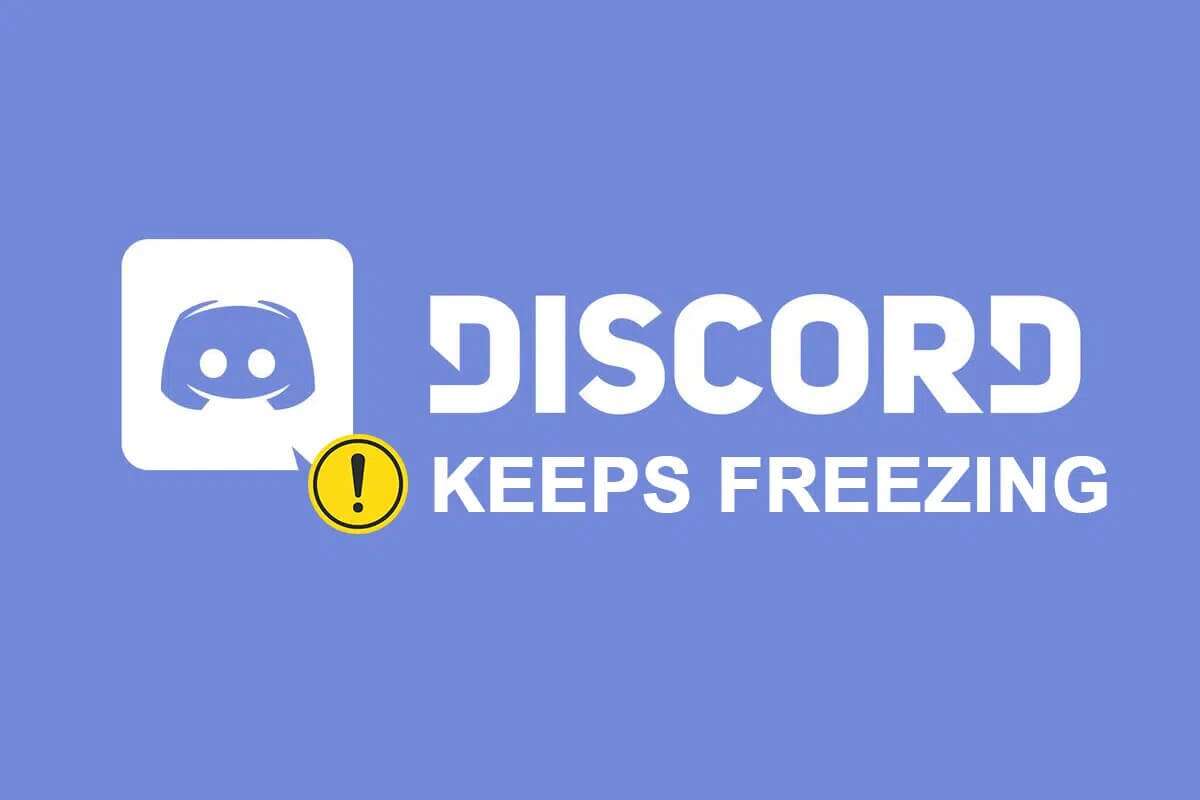
Sådan rettes Discord-frysning
Discord er et VoIP-værktøj, der giver brugerne mulighed for at chatte med deres gaming-kolleger. Det blev skabt specifikt til, at gamere kunne organisere spilsessioner og kommunikere under spillet, men det bruges nu af næsten alle. Dette er et trin i udviklingen af det amerikanske VoIP-netværk, herunder tekstbeskeder og kompleks akkreditering. Klienter deltager i en-til-en-samtaler eller som en del af netværk kendt som servere. via telefonopkald Videoopkald, tekstbeskeder, medier og dokumenterServerne består af et uendeligt antal gæsteværelser og stemmekommunikationskanaler.
For at fungere korrekt, Discord fungerer med millioner af filer, der skal organiseres ordentligt.Der kan dog nogle gange opstå fejl. For nylig har flere brugere rapporteret, at Discord er gået ned. Når Discord fryser, er det en af de mest almindelige fatale fejl, der kan ødelægge dit spil.
Hvad forårsager, at Discord ikke reagerer?
Vi har modtaget følgende kommentarer fra vores læsere:
- Brugere har hævdet, at deres stemmekald slutter brat, og at softwaren holder op med at reagere på alle input, hvilket giver dem intet andet valg end at Genstart.
- Selv prøve Det mislykkes i nogle tilfælde at slå det fra ved hjælp af Jobliste. , hvilket kræver, at brugerne genstarter enheden.
- Mange brugere har rapporteret, at problemet med Discords manglende respons Relateret til Discord Fordi det kun sker, når man bruger appen.
- Hvis aktiveret Hardwareaccelerationsfunktion Dette kan forårsage dette problem.
- Dette kan skyldes kompatibilitetsproblemer med Discord-appen. Standard tastebindinger i Discord er blevet ændret. I nyere versioner kan dette forårsage, at programmet går ned.
Grundlæggende fejlfinding
Discord kan fryse af en række årsager, herunder hardware- eller softwareproblemer.
- Det anbefales atGenstart computeren Dit før du udfører følgende fejlfindingsprocedurer for dette specifikke problem.
- Selvom du muligvis støder på dette problem på computerniveau, er den traditionelle løsning på Discord-frysning at Afslut proces Brug af Jobliste.
1. Start Jobliste, tryk på tasterne Ctrl + Shift + Esc På samme tid.
2. Find Discord-processen I menuen og klik på den,
3. Klik derefter færdiggøre jobbet , som vist.
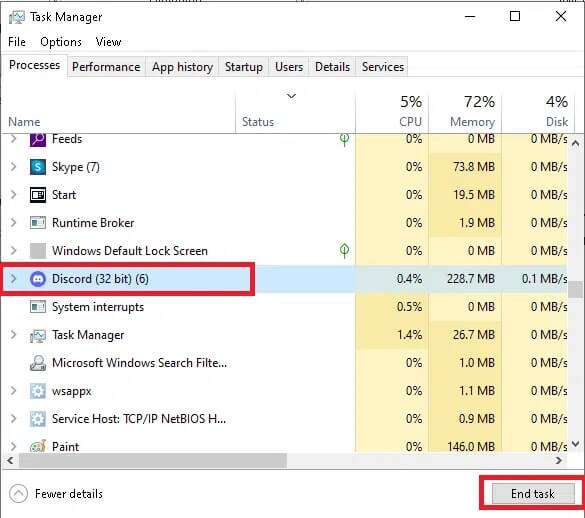
Metode 1: Ryd din browsercache
Discord er tilgængelig som en app og via hjemmesiden. Hvis du har problemer med, at Discord fryser i din webbrowser, kan det hjælpe at foretage justeringer af hjemmesiden, og omvendt. Ryd din browsercache på følgende måde:
Varsel: Trinene nedenfor kan variere afhængigt af din webbrowser. Vi har skitseret trinnene for Google Chrome.
1. Åbn Chrome.
2. Klik på ikon med tre prikker og vælg Flere værktøjer , som vist.
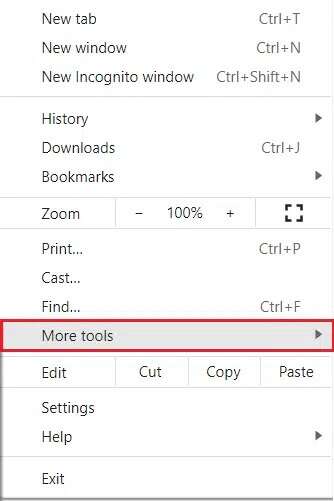
3. Klik her "Ryd browserdata"...
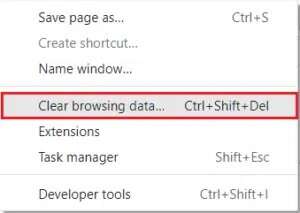
4. Indstil nu Tidsinterval Tjek følgende muligheder.
- browserhistorik
- Cookies og andre webstedsdata
- Cachelagrede billeder og filer
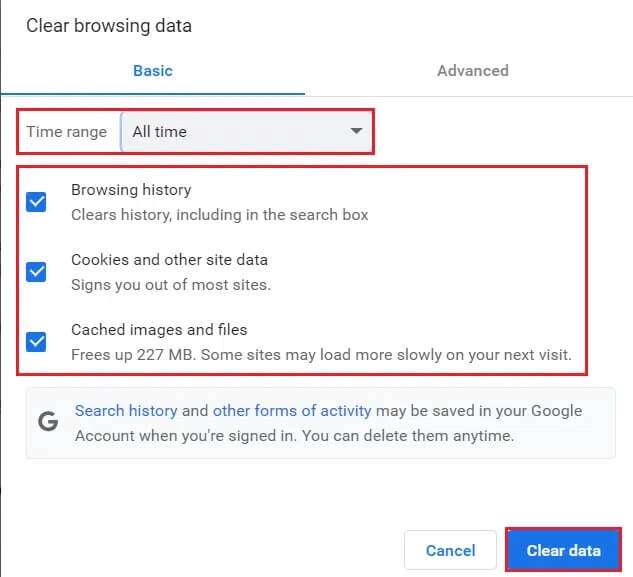
5. Tryk til sidst på Slet data.
Metode 2: Slet Discord-cachemappen
Klientpræferencer og andre lignende data gemmes i Discord ved hjælp af cachelagrede poster. I et enkelt kald kan appens cache bruges flere gange. Hvis dine Discord-backupposter er beskadigede, kan det forårsage, at din Discord-server fryser. Discord-frysning kan rettes ved at slette Discord-cachefilerne på følgende måde:
1. Tryk på tasterne Windows + R Samtidig for at vise vinduet Operation Dialog.
2. I dialogboksen "beskæftigelse" , skriv%appdata% og tryk på Enter.
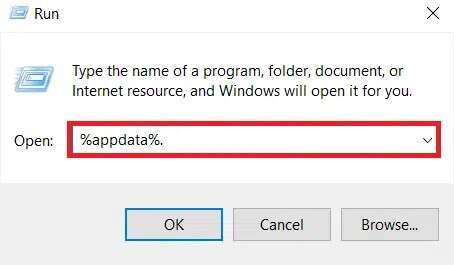
3. Find mappen. Discord I en mappe AppData-roaming.
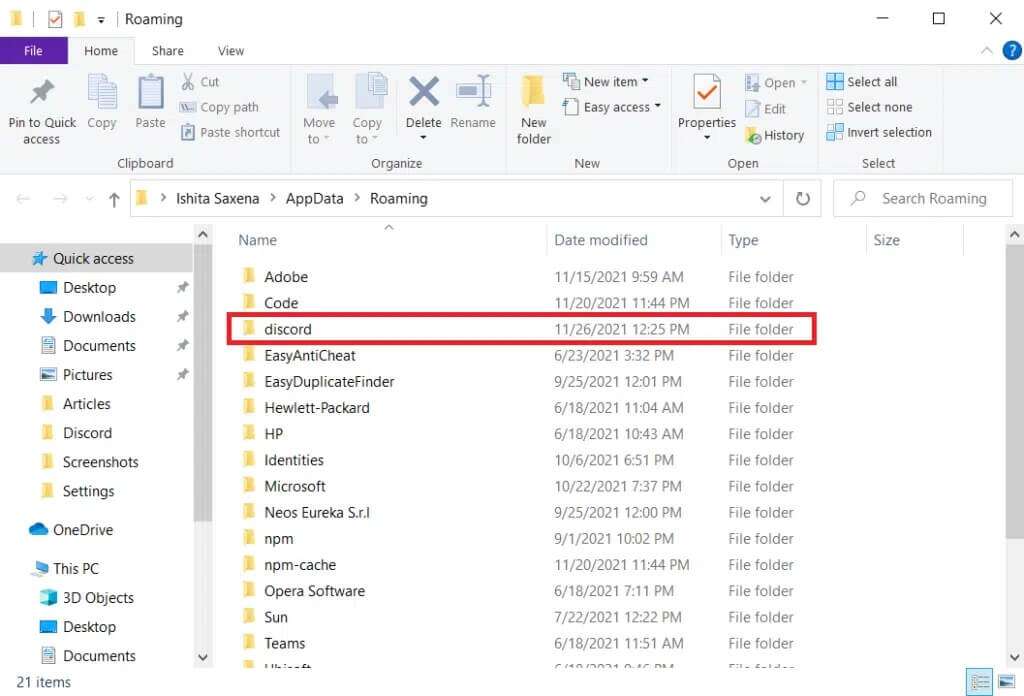
4. Højreklik på mappen. Discord Og vælg at slette det som vist.
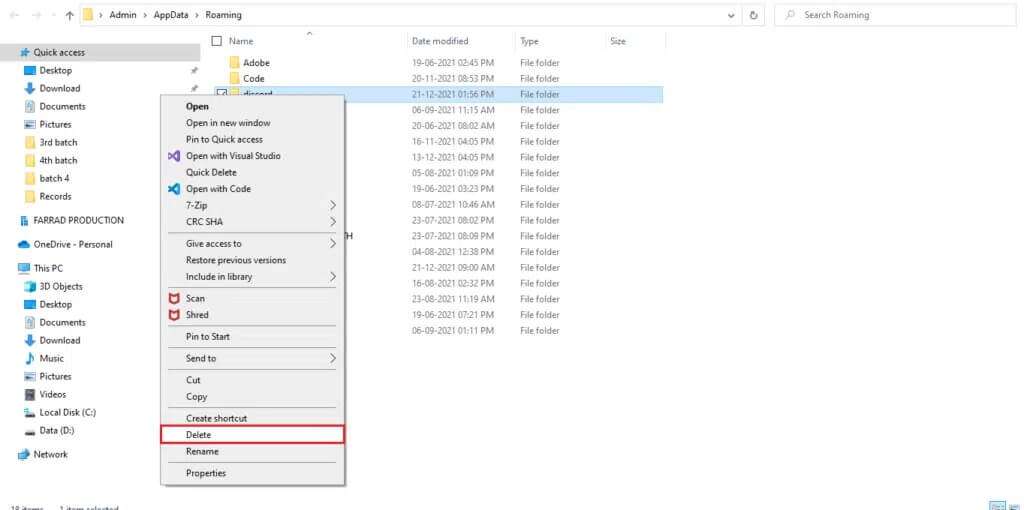
Metode 3: Kør i kompatibilitetstilstand
En anden grund til, at Discord fryser, er kompatibilitetsproblemer med dit Windows-operativsystem. I appens egenskaber er der en mulighed for at køre programmet i kompatibilitetstilstand for at rette op på, at Discord fryser.
Trin 1: Vælg at køre dette program i kompatibilitetstilstand.
1. Gå til filplaceringen. Discord .ي File Explorer.
2. Højreklik derefter på applikationen. Discord og vælg Ejendomme , Som vist nedenfor.
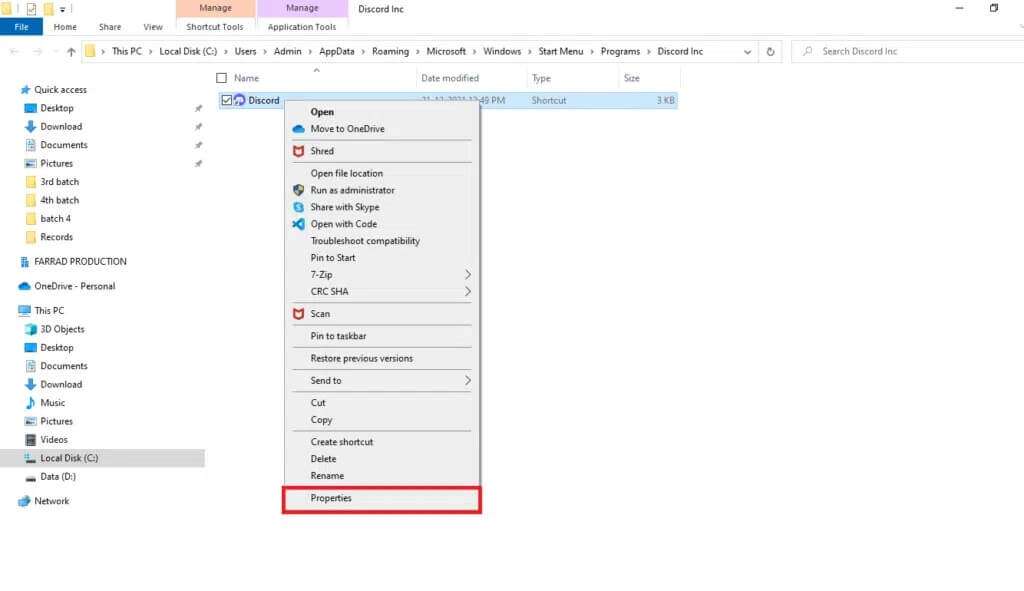
3. Skift til fanen Kompatibilitet.
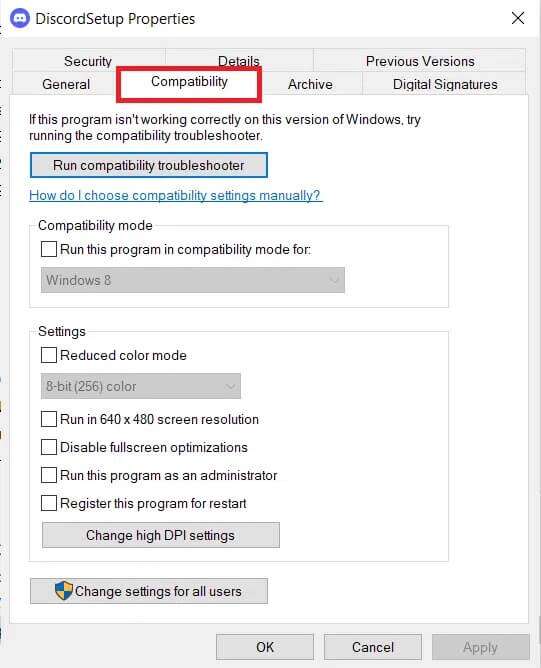
4. Vælg indstillingen Kør dette program i kompatibilitetstilstand..
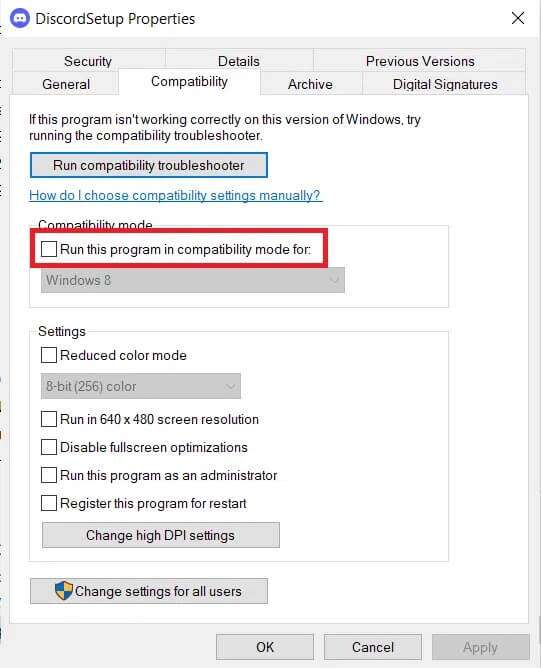
5. Vælg derefter Windows version Tidligere Discord-kompatibel.
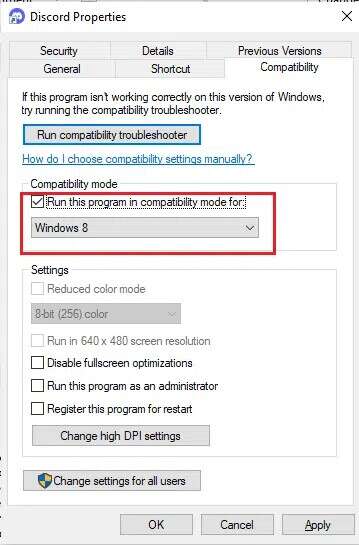
6. Klik på "Implementering" Derefter "OKAY" For at gemme disse ændringer.
Du kan prøve forskellige versioner af Windows og se, om problemet med Discords manglende respons fortsætter. Hvis det ikke løser problemet, kan du prøve at køre kompatibilitetsfejlfindingen.
Trin 2: Vælg Kompatibilitetsfejlfinding
1. I fanen Discord-funktioner kompatibilitet , klik på knappen Kør kompatibilitetsfejlfindingen Særpræget.
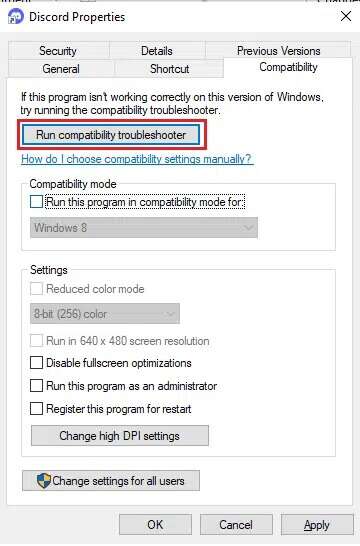
2. Klik på Prøv de anbefalede indstillinger. أو Fejlfindingsprogram For at køre fejlfindingen.
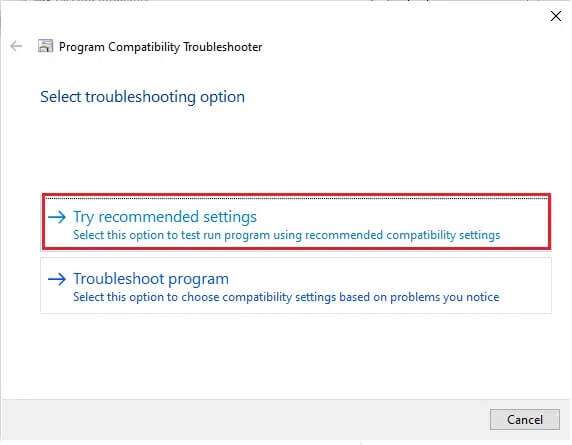
3. Klik på knappen Programtestning ...og tjek om problemet med, at Discord ikke reagerer, er løst eller ej.
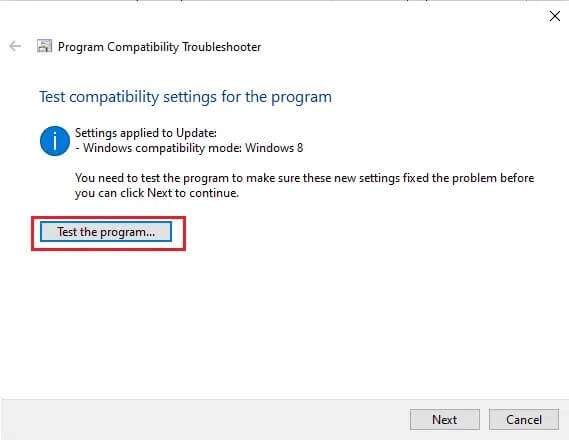
4. Klik derefter "næste" at følge
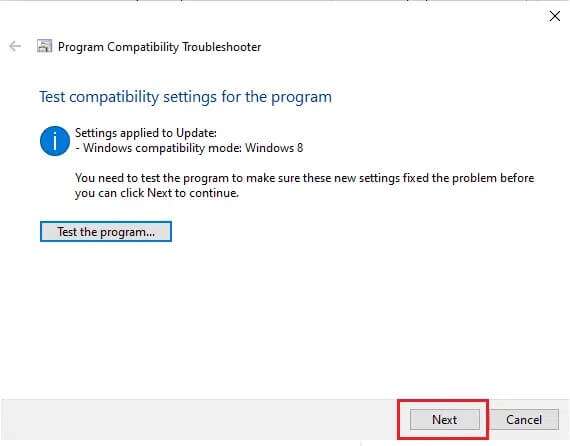
5a. Hvis denne indstilling løser problemet med, at Discord fryser, skal du vælge نعم Gem dette Indstillinger Til dette program
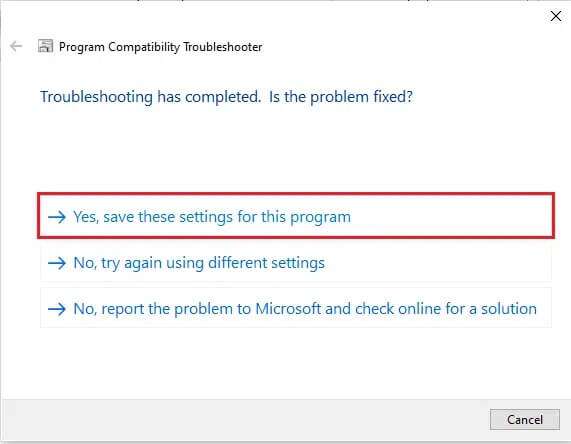
5b. Alternativt, hvis problemet fortsætter efter det, kan du rapportere problemet til Microsoft.
Metode 4: Slå hardwareacceleration fra
Hardwareacceleration er en proces, hvor computersoftware aflaster bestemte computeropgaver til specialiserede hardwarekomponenter i systemet. Dette giver større effektivitet end det ville være muligt med applikationer, der kører på en enkelt, generel CPU. Selvom dette forbedrer din computers ydeevne, kan det nogle gange forårsage problemer. Denne indstilling kan få Discord til at fryse, hvis du bruger den under spil, fordi grafikkortet er overbelastet. Da hardwareacceleration er en almindelig årsag til dette problem, løser deaktivering af den det generelt også.
1. Tryk på. -Tasten Windows Og skriv Discord , Klik at åbne.
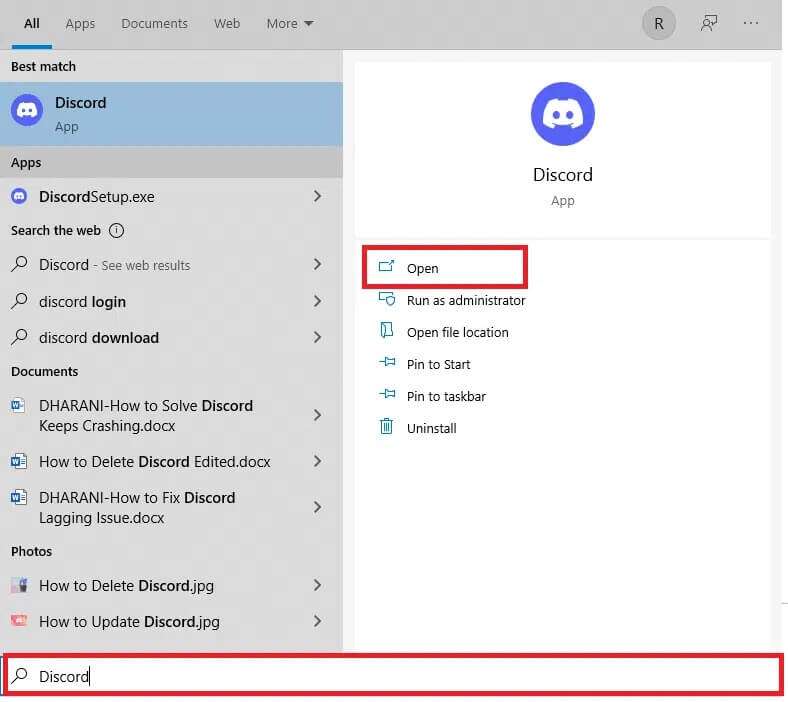
2. Klik på ikonet Indstillinger i højre rude.
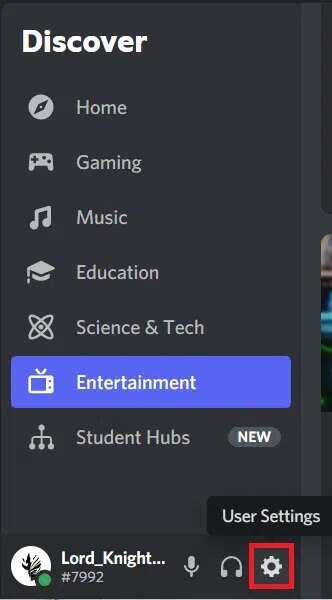
3. Gå til fanen Avancerede indstillinger Slå til/fra-knappen fra forHardwareacceleration , Som vist nedenfor.
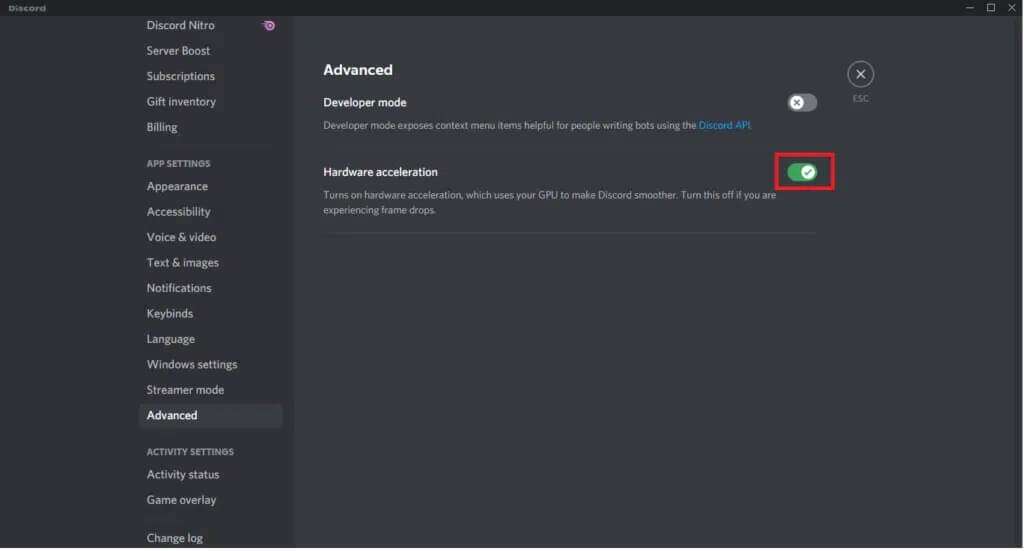
4. Klik på "OKAY" i vinduet Skift hardwareacceleration.

5. Ansøgningen vil Discord Genstarter sig selv. Gentag trin 1-3 for at kontrollere, at hardwareacceleration er slået fra.
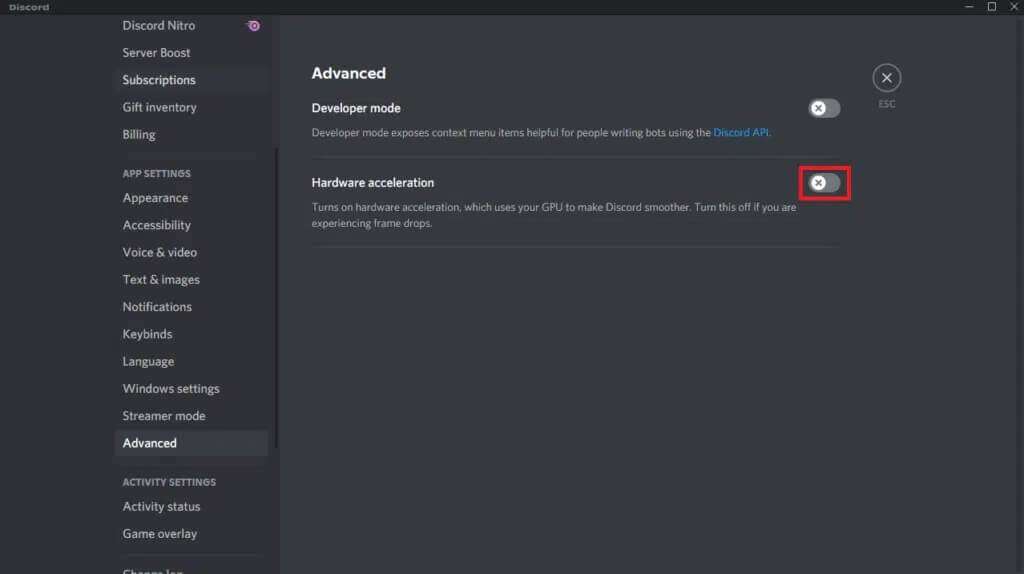
Metode 5: Slet tastebindinger
Tastebindinger er en af hovedårsagerne til, at Discord fryser. Tastebindinger er meget populære blandt spillere, fordi de gør gameplay mere bekvemt. Hvis du brugte tastebindinger i en tidligere version af Discord-klienten, er dette sandsynligvis kilden til problemet. Heldigvis kan dette problem nemt løses ved at rydde tidligere tastebindinger, som vist nedenfor:
1. Start appen Discord Klik på ikonet Indstillinger Som vist.
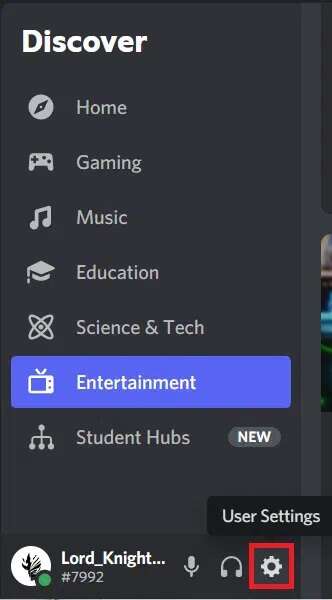
2. Gå til fanen Nøglebind i højre rude.
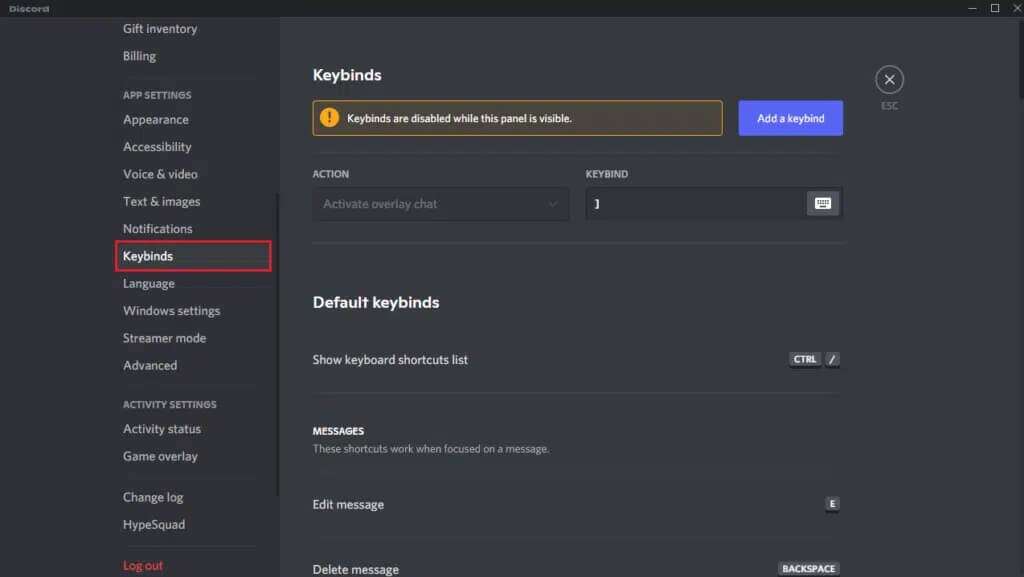
3. Vælg en. En menu med et ikon vises. røde kors Klik på ikonet ud for hver tast. Røde Kors For at fjerne nøglen, som vist nedenfor.
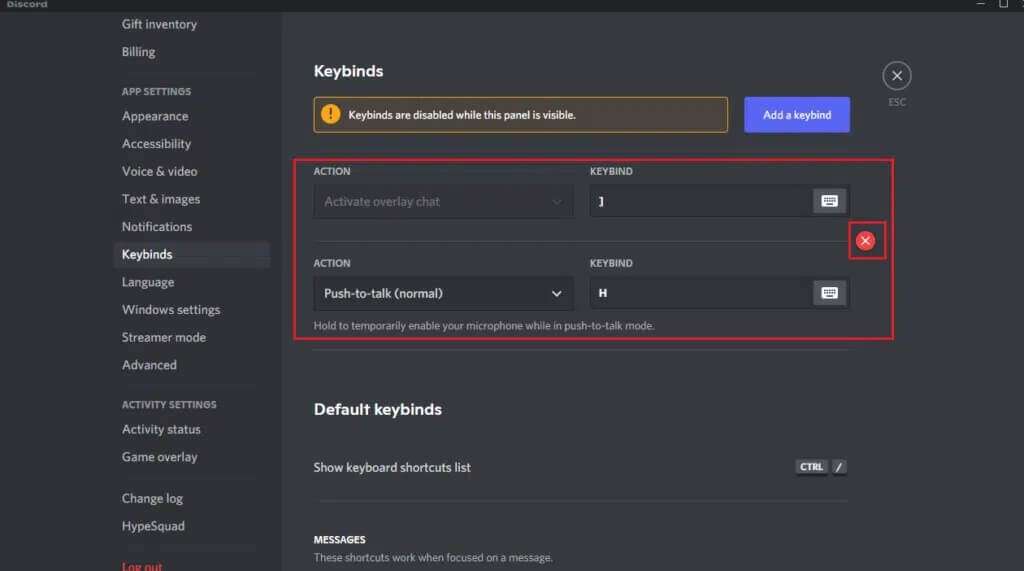
4. Gentag det samme for hver enhed, og genstart computeren.
Metode 6: Geninstaller Discord
Hvis ingen af ovenstående alternativer virker, er din sidste mulighed at geninstallere Discord-appen.
1. Tryk på tasterne Windows + I Sammen om at åbne Windows-indstillinger.
2. Klik på Ansøgninger Fra de valgte bokse
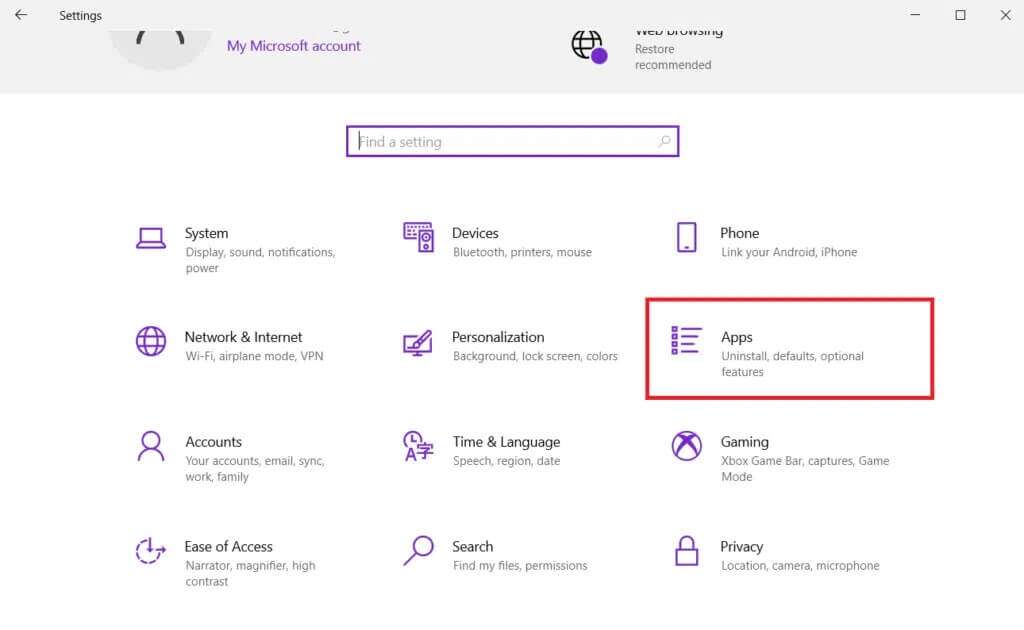
3. I fanen "Applikationer og funktioner" , lokaliser Discord Klik på den. Klik derefter på knappen afinstallere.
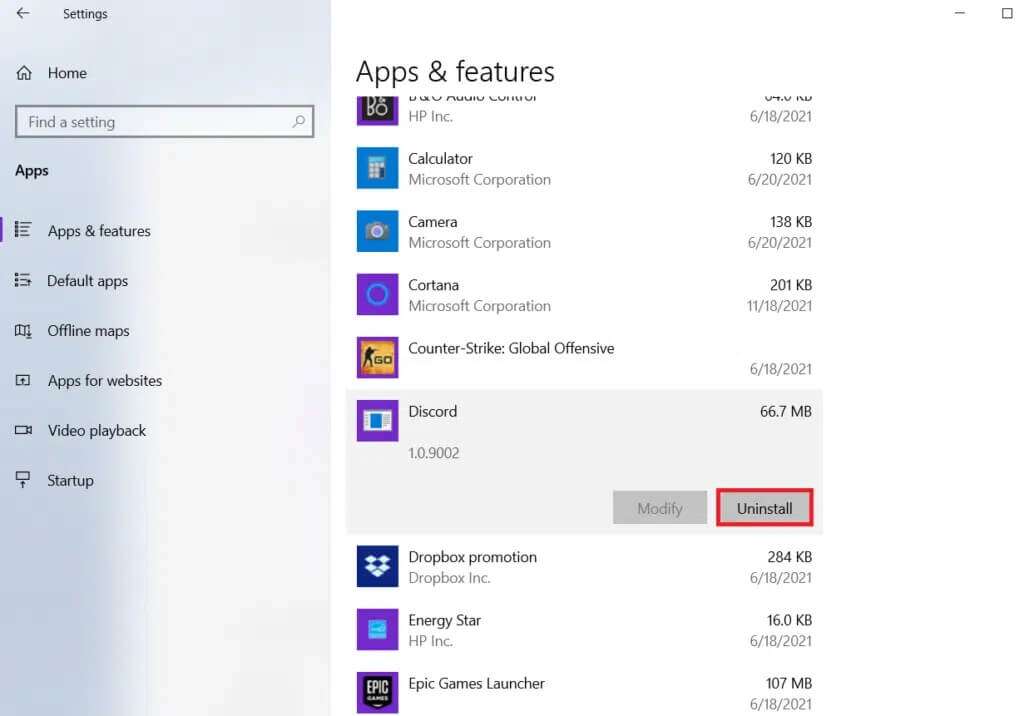
4. Følg instruktionerne på skærmen for at fuldføre afinstallationsprocessen.
5. Gå nu til Discord-websted og klik på knappen Herunterladen til Windows.
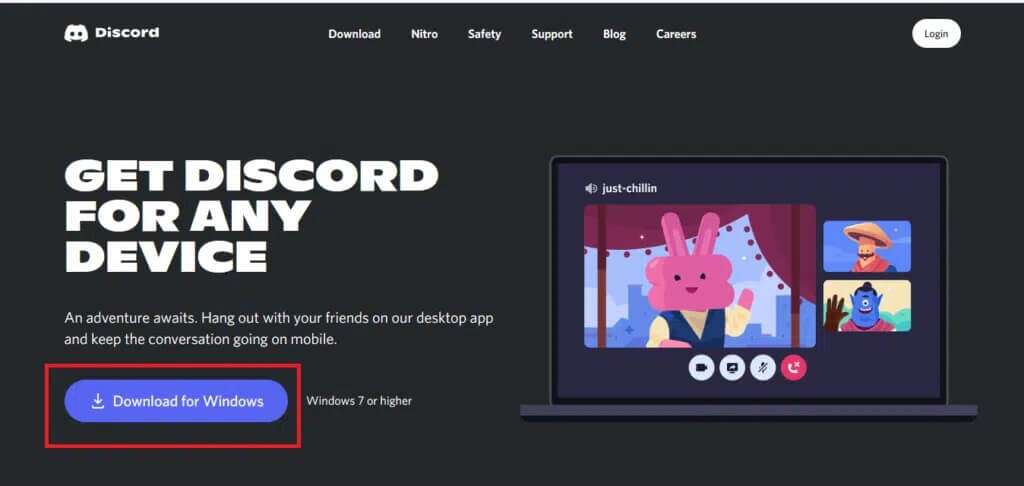
6. Åbn filen DiscordSetup.exe Downloadede og installerede programmet.

7. Den opdaterer sig selv automatisk, hver gang du starter appen.
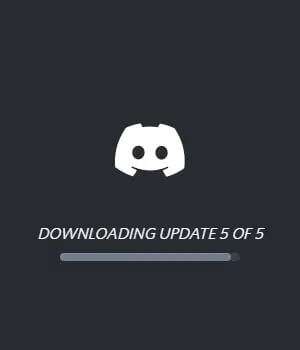
Ofte stillede spørgsmål
Q1. Hvorfor går Discord ned på min computer så ofte?
svar. Discord bliver ved med at crashe på din computer af flere forskellige årsager. Det kan være et problem med Discord-opdateringen, som forårsager nedbruddene. En anden forklaring på dens mærkelige opførsel er, at filerne Spil/App/Cache Den kan være beskadiget.
Q2. Er det muligt at fjerne Discord-cachen?
svar. På Android er der ingen grund til at søge efter cachemappen. Enhver app, der er installeret på din Android-enhed, har en praktisk knap, der giver dig mulighed for at rydde cachen.
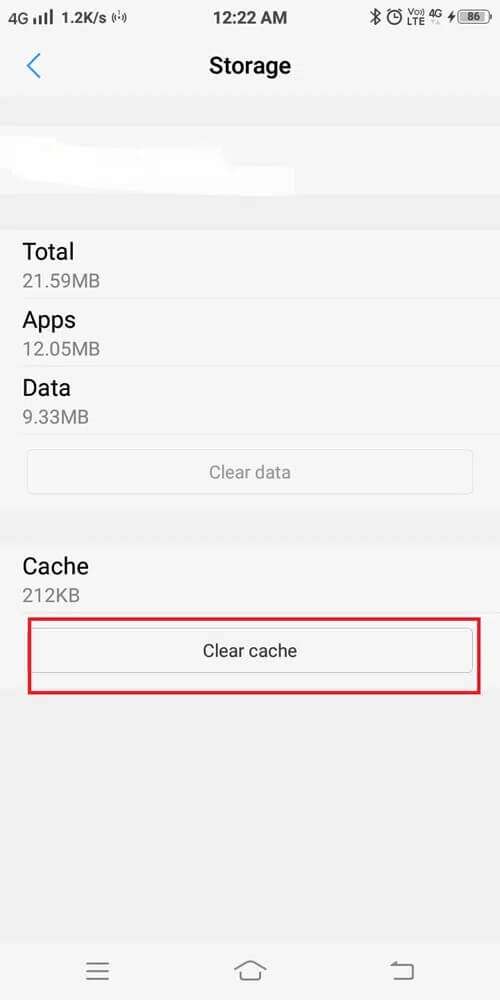
Q3. Hvad er Discord Hardware Acceleration?
svar. Hardwareacceleration er implementeringen af computeraktiviteter på hardware for at reducere latenstid og øge produktiviteten. Discords hardwareacceleration bruger grafikprocessoren (GPU) til at hjælpe applikationen med at køre hurtigere.
Vi håber, at denne artikel forklarede, hvordan man løser problemer med, at Discord fryser eller ikke reagerer. Fortæl os, hvilken teknik der fungerede bedst for dig, og del dine spørgsmål eller anbefalinger i kommentarfeltet nedenfor.